如何修复《守望先锋 2》无法在 Windows PC 上启动 (2023)
已发表: 2023-01-29《守望先锋 2》是最受欢迎的多人射击游戏之一。 尽管该游戏具有一些出色的图形和庞大的用户群,但一些游戏玩家在启动它时报告了问题。 虽然这个问题可能很烦人,但好处是它可以很容易地修复。
如果您也在此处寻找相同的 Overwatch 2 not launching on Windows 11 错误的解决方案,那么这里就是正确的地方。 故障排除指南将帮助您轻松快速地解决问题,让您畅享游戏而不会受到任何干扰。
在我们直接前往解决方案之前,请确保您的系统满足游戏的要求。
《守望先锋 2》的最低系统要求
操作系统: Windows 10(64位)或更新版本
中央处理器: AMD Phenom X3 8650,英特尔酷睿 i3
GPU: AMD Radeon HD 7000 Series1 兼容 1GB VRAM,NVIDIA GeForce GTX 600 系列
内存: 6GB
可用磁盘空间: 50 GB
分辨率:最小 1024 X 768
声卡:兼容DirectX
《守望先锋 2》的推荐系统要求
操作系统: Windows 10(64位)或更新版本
中央处理器: AMD 锐龙 5、英特尔酷睿 i7
GPU: AMD R9 308/AMD RX 6400,NVIDIA GeForce GTX 1060/1650
内存: 8 GB 或更多
可用磁盘空间: 50 GB
分辨率:最小 1024 X 768
声卡:兼容DirectX
如果您的系统符合游戏要求,您可以继续使用以下方法来解决《守望先锋 2》无法启动的问题。 但是,如果未满足最低要求,请升级您的硬件以避免游戏问题。
修复守望先锋 2 未启动的解决方案
正如我们已经提到的《守望先锋 2》无法在 PC 上启动的所有相关和可能的解决方案,您不需要全部应用它们。 只需向下移动解决方案列表,直到问题得到解决并且游戏启动时没有任何错误。
解决方案 1:下载待定更新
为保持 Windows 设备的最佳性能,建议保持系统更新。 此外,如果您的系统驱动程序有待更新,可能会导致《守望先锋 2》无法启动错误。 因此,这是解决 PC 问题的方法
下载 Windows 更新:
要修复现有错误并改进工作,您可以在以下步骤的帮助下下载 Windows 更新。
第 1 步:同时使用 Windows 和 I 键打开 Windows 设置。打开更新和安全部分。 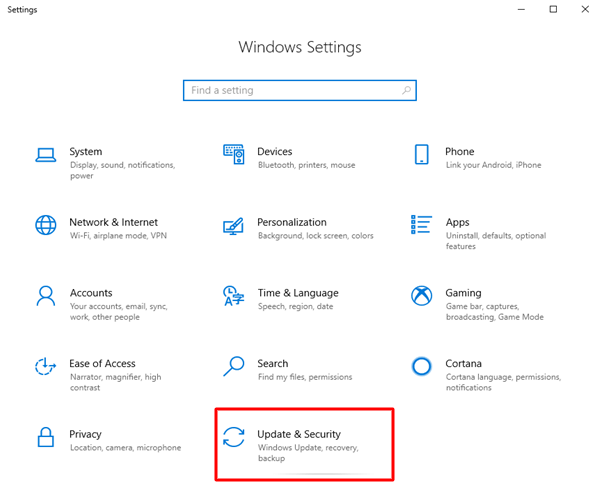
第 2 步:从左侧面板打开 Windows 更新选项卡。
第 3 步:单击检查更新并等待您的系统自动在您的系统上下载更新(如果有)。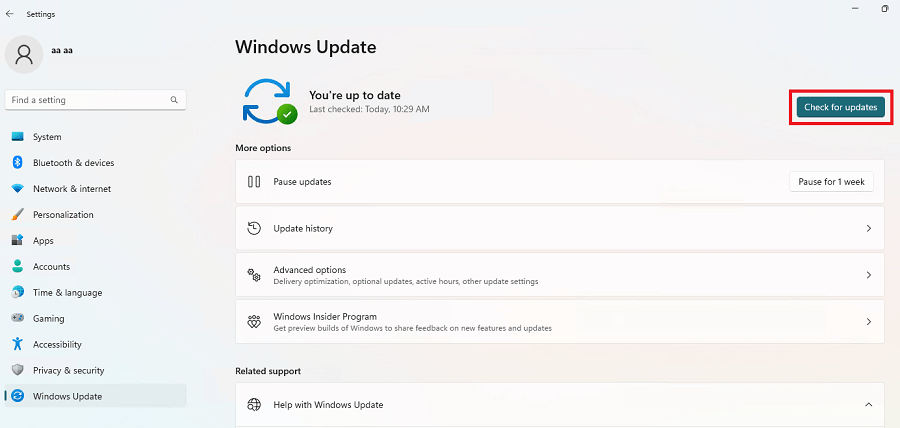
另请阅读:如何修复《守望先锋》一键通不起作用的问题
下载驱动程序更新:
如果您系统上的图形驱动程序已过时,则最终可能会导致《守望先锋 2》无法启动。 此外,丢失或损坏的驱动程序可能会影响您的游戏体验。 因此,为了轻松启动《守望先锋 2》或其他游戏,您必须下载可用的最新版本的显卡驱动程序。

赶时间时,您可能不会选择从官方网站手动下载驱动程序更新。 对于这种情况,最好选择自动驱动程序更新工具。 Bit Driver updater 就是这样一种可靠且可行的软件。 使用该工具可以一键快速扫描并下载所有系统驱动程序更新。 此外,它还使您能够在方便时安排驱动程序更新。 所有驱动程序数据均已备份,可在需要时恢复。
以下是如何使用 Bit Driver Updater 自动更新图形驱动程序以修复无法在 Windows 11 或 10 设备上启动的守望先锋。
通过 Bit Driver Updater 自动更新图形驱动程序:
第 1 步:借助以下直接下载链接下载 Bit Driver Updater。完成后,启动文件并应用安装说明。
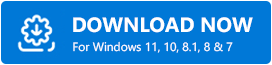
第 2 步:调用驱动程序更新程序并单击“立即扫描”选项以搜索显卡驱动程序或其他系统驱动程序更新。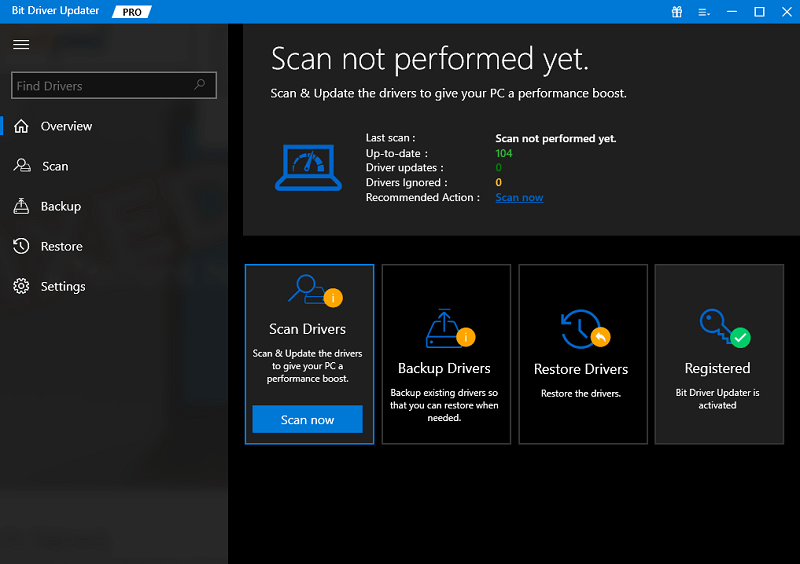
第 3 步:从列表中找到图形驱动程序,然后按旁边的更新选项。此外,如果您有专业版,请单击列表末尾的全部更新选项。 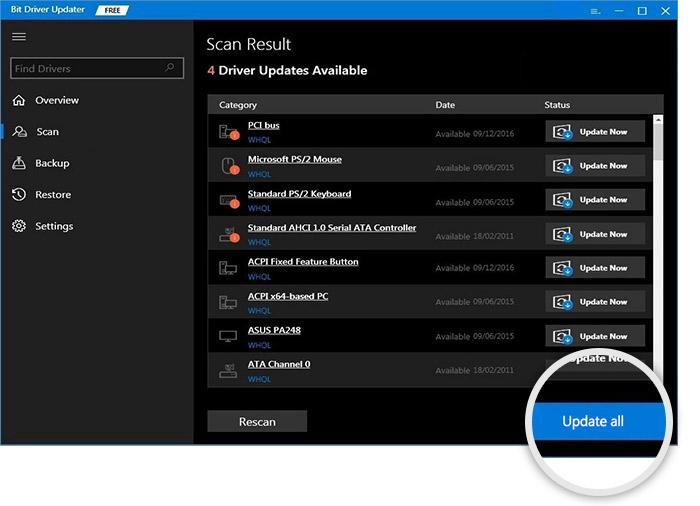
第 4 步:应用屏幕上的说明并安装最新的显卡驱动程序更新。
重新启动计算机以使驱动程序更新生效。 启动游戏以检查“守望先锋 2 未在 Windows 10 上启动”错误是否已修复。
Bit Driver Updater Pro 版本提供 24*7 客户支持和长达 60 天的完整退款保证。 通过使用该工具自动更新系统驱动程序,您不仅可以修复《守望先锋 2》无法在 PC 上启动的问题,还可以提高设备的整体性能。
但是,如果这些更新无法修复错误,请转到下一组解决方案。
另请阅读:适用于 Windows 的最佳免费驱动程序更新程序
解决方案 2:更新守望先锋 2
如果您系统上安装的游戏版本已过时,则可能会出现《守望先锋 2》无法在 Windows 10 上启动的问题。 因此,请按照以下说明下载最新版本的游戏。
第 1 步:启动 Steam 或您用来在线下载游戏的任何其他客户端。
第 2 步:从列表中单击守望先锋 2。
第 3 步:按游戏“开始”按钮旁边的齿轮图标。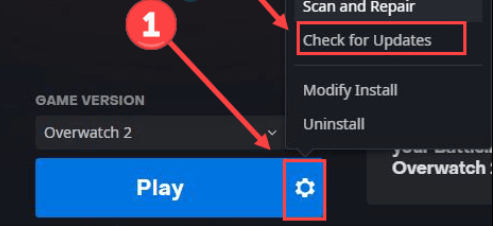
等待更新(如果有)自动下载。
现在重新启动您的电脑并检查守望先锋 2 未在 Windows 11 或 10 上启动的问题是否已解决。 如果问题仍然存在,请尝试下一个方法。
解决方案 3:验证守望先锋 2 游戏文件
如果您设备上的任何游戏文件损坏或丢失,可能会导致守望先锋 2 无法启动错误。 通过应用下面给出的步骤检查这些游戏文件的完整性
第 1 步:启动您的游戏客户端并打开《守望先锋 2》。
第 2 步:按游戏旁边的齿轮图标,然后从出现的列表中选择扫描和修复选项。
第 3 步:在以下弹出窗口中,按“开始扫描”选项。
等到扫描完成。 完成后重新启动您的 PC 并检查游戏是否成功启动。
但是,如果守望先锋 2 未在 Windows 10/11 上启动错误仍然存在,请尝试基本解决方案。
另请阅读:如何修复 Windows 上的守望先锋卡顿问题
解决方案 4:以管理员模式运行游戏
如果游戏无法从您的设备获得完全支持,则可能会出现《守望先锋 2》无法启动错误。 要更改此设置,您可以在管理员模式下运行《守望先锋 2》并禁用全屏优化。 这是它如何成为一个。
步骤 1:右键单击守望先锋 2 的可执行文件并打开其属性。
第 2 步:导航到“兼容性”选项卡。单击以管理员身份运行此程序复选框。
第 3 步:现在单击禁用全屏优化复选框。要应用这些更新的设置,请按应用和确定。
启动游戏以检查《守望先锋 2》无法启动的问题是否已解决。
《守望先锋 2》无法在 Windows 11、10 上启动:已修复
就是这样。 我们希望通过应用上述修复程序,《守望先锋 2》无法启动的问题已在您的 Windows 设备上得到修复。 对于许多用户来说,游戏因图形驱动程序故障或缺失而中断。 因此,请更新您的显卡驱动程序以避免与您的操作系统发生通信问题。 使用 Bit Driver Updater 只需单击一下即可自动更新显卡或其他驱动程序。
另请阅读:修复《守望先锋》麦克风在 Windows 10 PC 上不工作的提示
有任何问题吗? 将它们写在评论中。 如果您认为我们遗漏了某些内容或对我们有任何反馈,请将它们放在下面的部分中。 订阅我们的博客以获取更多信息和有用的技术指南。 为了不错过我们的任何技术新闻或更新,请在 Facebook、Twitter、Instagram 和 Pinterest 上关注我们。
